Como usar o Steam Proton para jogar jogos do Windows no Linux?
Miscelânea / / December 02, 2021
Jogar jogos do Windows no Linux sempre foi uma dor de cabeça. Em primeiro lugar, instale o Steam através do Wine e, em seguida, configure o Wine para fazer seu jogo funcionar em seu PC Linux. Como parece, o processo é muito demorado e demorado também. Mas esse não é mais o caso. Com a versão bifurcada do Steam chamada Proton, agora é muito mais fácil jogar seus jogos favoritos do Windows no Linux.
Você deve estar se perguntando o que o Proton realmente é e como ele funciona no seu PC. Bem, esta não é uma preocupação mais séria, já que temos tudo para você. Neste artigo, aprenderemos o que é Proton e como usá-lo para jogar jogos do Windows no Linux. Proton, anunciado pela primeira vez como uma parte crucial do Steam Play Project, é uma versão bifurcada da camada de compatibilidade do Windows conhecida como Wine. Ele vem pré-configurado para que os usuários possam executar seus jogos favoritos do Windows sem esforço.
Inicialmente, quando o próton foi introduzido, havia cerca de 27 jogos que vinham com o suporte para o Proton. No entanto, com o tempo, os números cresceram a uma taxa inesperada. Felizmente, hoje há um grande número de jogos que você pode jogar no seu PC Linux na primeira tentativa. Mas existem alguns que podem exigir algumas alterações na configuração para serem executados em seu sistema.
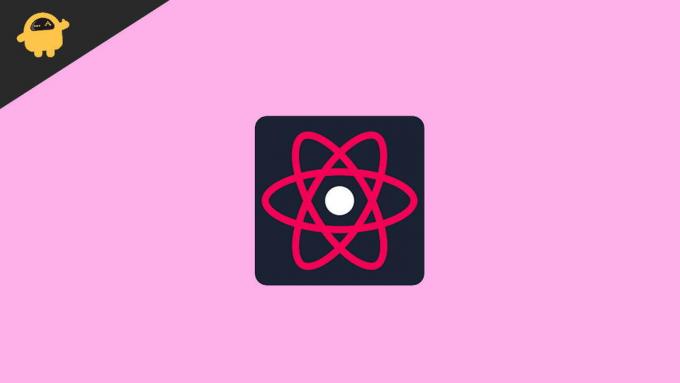
Como usar o Steam Proton para jogar jogos do Windows no Linux?
Usar o Steam Proton é na verdade uma tarefa muito mais simples do que parece. Seguindo as etapas abaixo, você pode descobrir facilmente como usar o Proton para jogar qualquer jogo do Windows em seu PC Linux.
- Em primeiro lugar, abra o Steam e faça login em sua conta.
- Pesquise o jogo que deseja baixar.
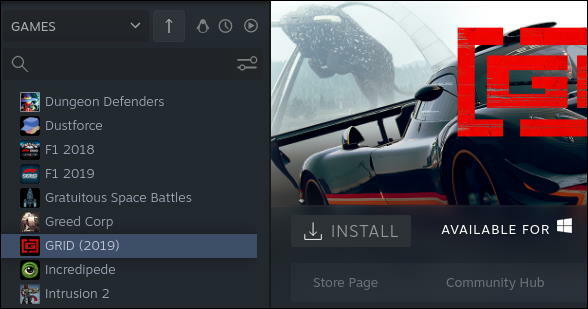
- Desative o ícone semelhante a um pinguim na parte superior da sua Biblioteca (se já estiver ativado). Isso fará com que o botão de instalação fique cinza e não possa ser clicado.
- No canto superior direito da tela, clique no ícone de engrenagem.
- Agora selecione ‘Propriedades’ no menu suspenso.
- Agora clique na guia Compatibilidade no menu à direita.

- Marque a caixa de seleção ao lado de “Forçar o uso de uma ferramenta específica de compatibilidade do Steam Play”.
- Certifique-se de que o menu suspenso esteja configurado para a versão mais alta disponível do Proton.
- Agora saia da janela de propriedades.
- Assim que as etapas acima forem concluídas, a mensagem ‘Disponível para Windows’ não será exibida. Além disso, o botão Instalar ficará azul.
- Por fim, clique no botão instalar.
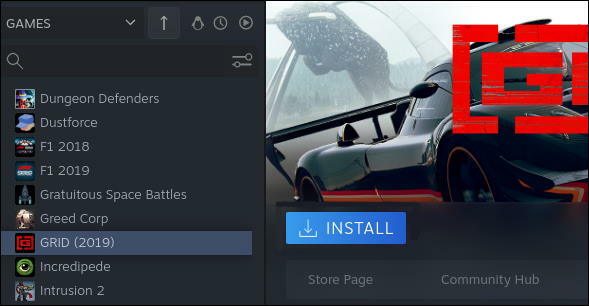
- Escolha suas preferências de atalho e clique no botão Avançar. Isso instalará o jogo e a versão do Proton também.

- Você pode então começar a jogar o seu jogo sem mais interrupções.
Conclusão
Se você está apenas começando a usar o Linux ou está usando-o por um tempo agora, poderá facilmente baixar seus jogos para Windows no seu PC Linux e jogá-los sem nenhum problema. Mesmo que às vezes você possa desenvolver alguns erros ou ter outros problemas. Mas você deve encontrar soluções facilmente para eles, pois há toneladas de documentação sobre esses problemas na Internet. Caso contrário, você também pode comentar abaixo se estiver tendo algum problema, e nós encontraremos uma solução alternativa o mais rápido possível.
Anúncios



